你当前正在访问 Microsoft Azure Global Edition 技术文档网站。 如果需要访问由世纪互联运营的 Microsoft Azure 中国技术文档网站,请访问 https://docs.azure.cn。
如何在 Azure 门户中管理 DNS 区域
本文介绍如何使用 Azure 门户管理 DNS 区域。 也可使用跨平台的 Azure CLI 或 Azure PowerShell 管理 DNS 区域。
创建 DNS 区域
登录到 Azure 门户。
在屏幕左上方,选择“创建资源”。
搜索“DNS 区域”,选择“DNS 区域”,然后选择“创建”。
在“创建 DNS 区域”页上输入以下值,然后选择“创建”:
设置 详细信息 订阅 选择订阅。 资源组 选择或创建新资源组。 若要详细了解资源组,请阅读 Resource Manager 这篇概述文章。 名称 输入 DNS 区域的名称。 例如 contoso.com。 位置 选择资源组所在的位置。 如果使用以前创建的资源组,则已选择该位置。
注意
资源组指的是资源组的位置,对 DNS 区域没有影响。 DNS 区域位置始终是“全局”,并且不会显示。
列出 DNS 区域
在 Azure 门户顶部的搜索资源中,搜索“DNS 区域”。 每个 DNS 区域都是其自己的资源。 可从该页面查看记录集的数目、资源组和订阅等信息。 名称服务器在此视图中不可见。 若要查看 DNS 区域的名称服务器,请选择该区域。 名称服务器(NS 记录)显示在“概述”页上。 若要查看区域中的其他记录集,请选择“记录集”。
删除 DNS 区域
使用 DNS 区域列表,选中要删除的区域旁边的复选框,然后选择“删除”。
在文本框中输入“删除”,确认删除并选择“删除”。
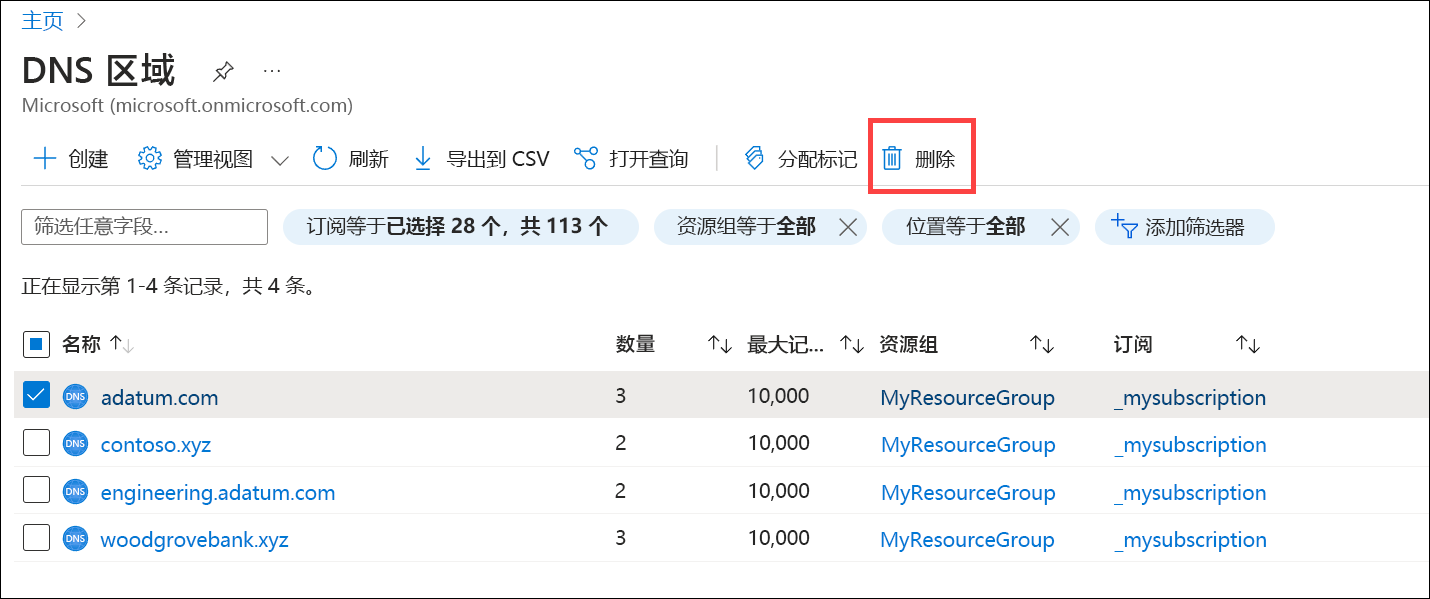
后续步骤
访问通过 Azure 门户开始使用 Azure DNS,可了解如何处理 DNS 区域和记录。